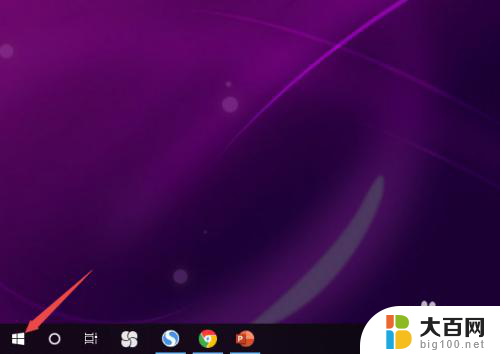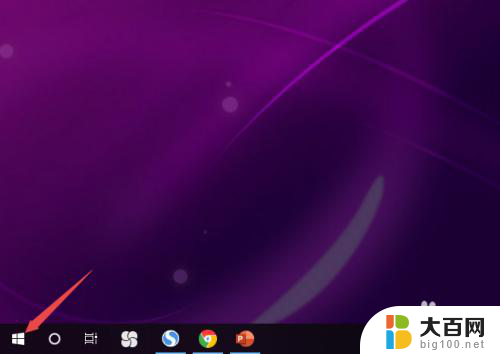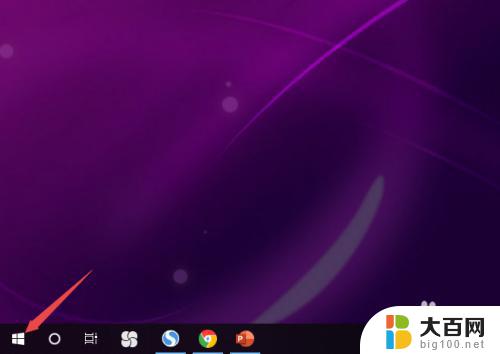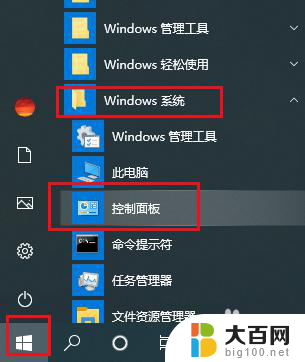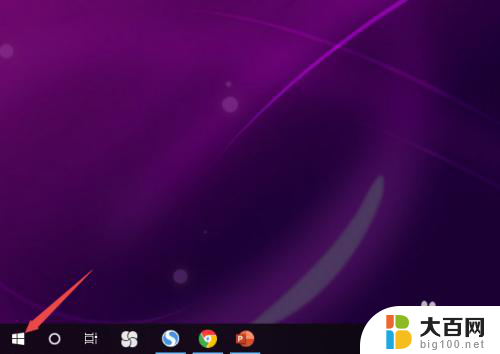插入电脑耳机怎么没有声音 Win10电脑耳机插入无声音怎么办
更新时间:2024-04-10 10:05:04作者:xiaoliu
当我们插入耳机却发现电脑没有声音时,这可能会让我们感到非常困惑和失望,特别是在使用Win10系统的电脑上,耳机插入后却依然没有声音,这种情况更加令人烦恼。不用担心这个问题并不是无法解决的。在遇到这种情况时,我们可以尝试一些简单的方法来排除故障,让耳机恢复正常工作。接下来让我们一起来看看Win10电脑耳机插入无声音的解决方法吧!
方法如下:
1.先点击开始按钮;
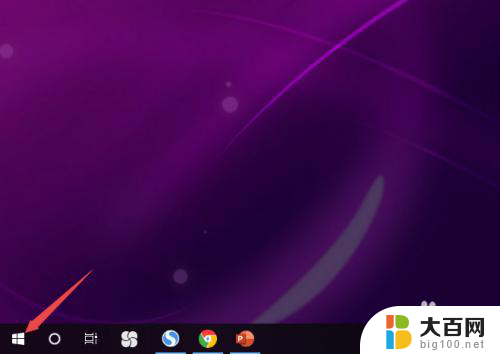
2.然后点击设置;
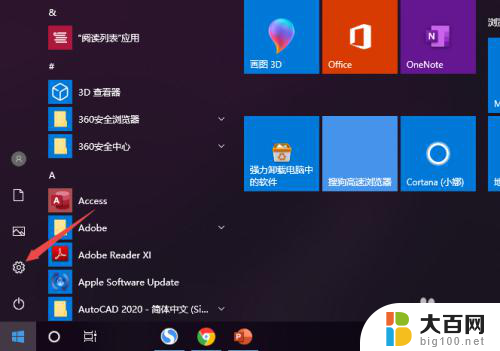
3.之后点击系统;
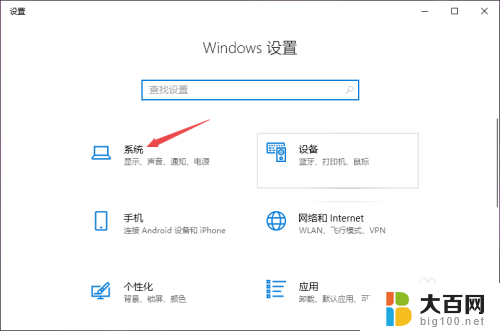
4.然后点击声音;
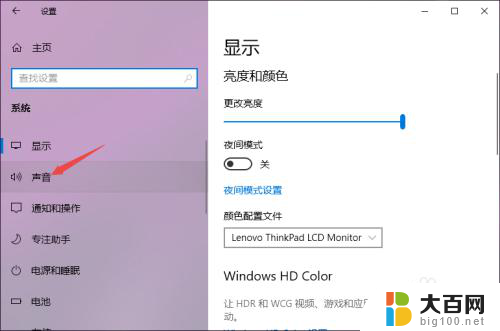
5.之后点击声音控制面板;
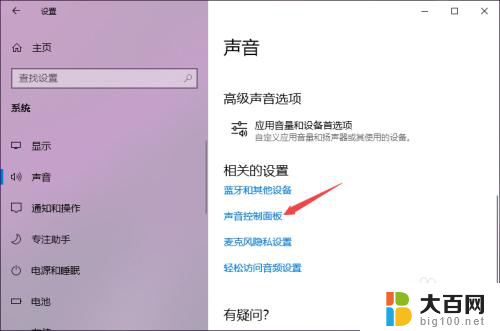
6.之后点击扬声器,然后点击属性;
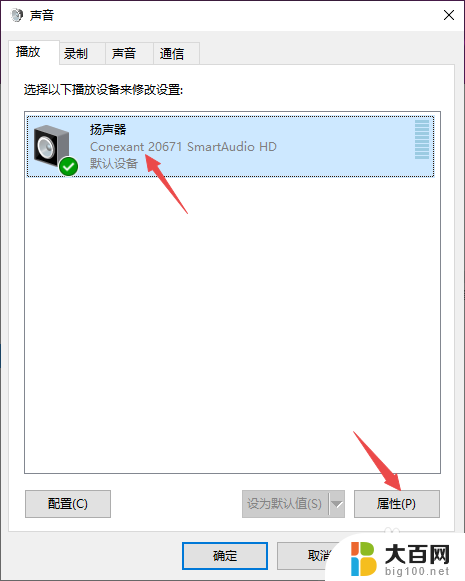
7.之后点击级别,然后将级别里面的滑动按钮向右滑动;
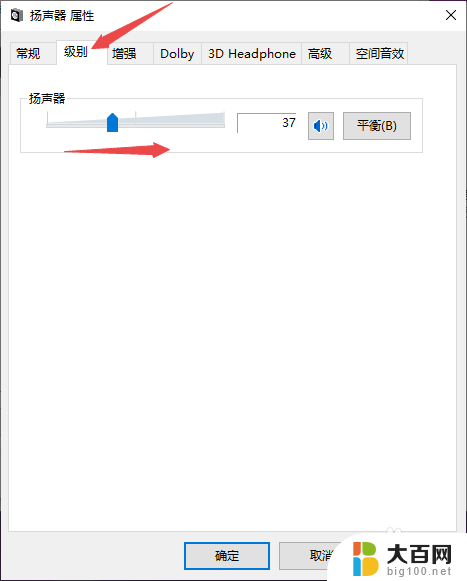
8.最后,点击确定按钮即可。
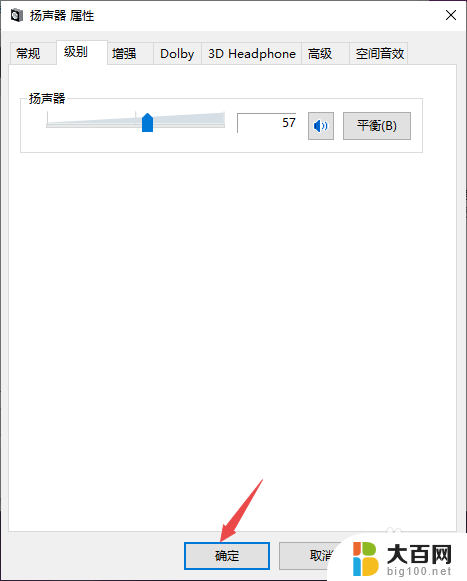
以上就是插入电脑耳机无声的全部内容,有遇到这种情况的用户可以按照小编的方法来解决,希望能帮助到大家。